கணினியிலிருந்து கோப்புகளை மேக்கிற்கு மாற்றுவது எப்படி
நூலாசிரியர்:
Robert Simon
உருவாக்கிய தேதி:
18 ஜூன் 2021
புதுப்பிப்பு தேதி:
1 ஜூலை 2024

உள்ளடக்கம்
- நிலைகளில்
- முறை 1 விண்டோஸ் இடம்பெயர்வு வழிகாட்டி மூலம்
- முறை 2 நேரடி இணைப்பு வழியாக கோப்புறைகளை மாற்றவும்
- முறை 3 வெளிப்புற வன் மூலம்
- முறை 4 குறுந்தகடுகள் மற்றும் டிவிடிகளை எரிக்கவும்
- முறை 5 கோப்புகளை அஞ்சல் மூலம் மாற்றவும்
நீங்கள் ஒரு புதிய கணினியை வாங்கி, கணினியிலிருந்து மேக்கிற்கு மாறினீர்கள். அல்லது நீங்கள் வீட்டிலோ அல்லது வேலையிலோ உங்கள் நெட்வொர்க்குடன் இணைந்திருக்கலாம்? எனவே கணினியிலிருந்து கோப்புகளை மேக்கிற்கு மாற்றுவது எப்படி என்று நீங்கள் ஆச்சரியப்படுகிறீர்கள். உங்கள் தரவை மாற்றுவதற்கான பல்வேறு வழிகளை விளக்கும் இந்த படிகளைப் பின்பற்றவும்.
நிலைகளில்
முறை 1 விண்டோஸ் இடம்பெயர்வு வழிகாட்டி மூலம்
- உங்கள் கணினியில் விண்டோஸ் இடம்பெயர்வு வழிகாட்டி பதிவிறக்கவும். இந்த நிரல் விண்டோஸ் மற்றும் மேக் கணினிகளுக்கு உள்ளது மற்றும் உங்கள் மேக்கிற்கு கோப்புகள் மற்றும் அமைப்புகளை அனுப்ப உங்களை அனுமதிக்கிறது. செயல்பாட்டின் போது, மேக்கில் ஒரு புதிய பயனர் உருவாக்கப்படுவார், மேலும் அனைத்து தகவல்களும் இந்த புதிய பயனரின் கணக்கிற்கு மாற்றப்படும்.
- இங்கே விவரிக்கப்பட்டுள்ள அனைத்து முறைகளிலும், புக்மார்க்குகள், காலண்டர் உருப்படிகள், தொடர்பு அட்டைகள் மற்றும் கணினி அமைப்புகள் போன்ற தனிப்பட்ட தரவை மாற்ற உங்களை அனுமதிக்கும் ஒரே ஒரு முறை இதுதான்.
- மேக் கணினிகள் வழிகாட்டியுடன் வருகின்றன.
- இந்த திட்டத்தை ஆப்பிள் வலைத்தளத்திலிருந்து நேரடியாக பதிவிறக்கம் செய்யலாம். பதிவிறக்கம் செய்யப்பட்டதும், நிரலைத் துவக்கி நிறுவவும். நிறுவிய பின், இடம்பெயர்வு வழிகாட்டி தானாகவே திறக்கப்படும்.
-
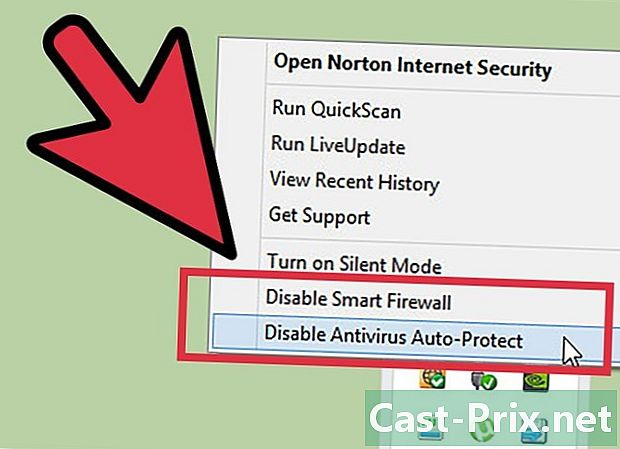
மற்ற எல்லா நிரல்களையும் மூடு. பரிமாற்றம் தடையற்றது என்பதை உறுதிப்படுத்திக் கொள்ளுங்கள்: வைரஸ் தடுப்பு நிரல் மற்றும் கணினியில் ஃபயர்வாலை முடக்கவும். -
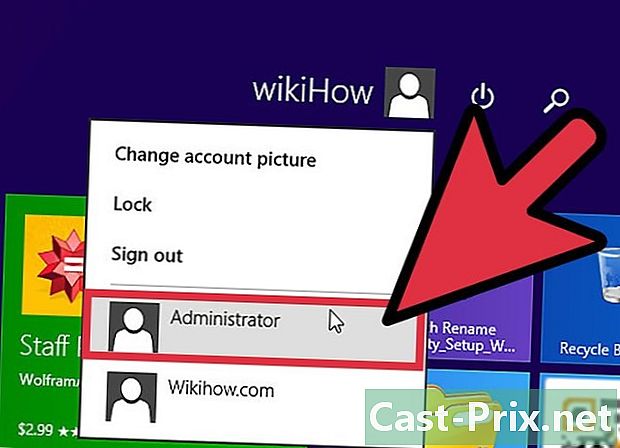
நிர்வாகியின் கடவுச்சொல்லை வைத்திருங்கள். நீங்கள் மாற்ற விரும்பும் உள்ளடக்கம் மற்றும் நீங்கள் சேமிக்க விரும்பும் இடத்தைப் பொறுத்து, பிசி மற்றும் மேக்கிற்கான நிர்வாகியின் கடவுச்சொல் உங்களுக்குத் தேவைப்படும். -
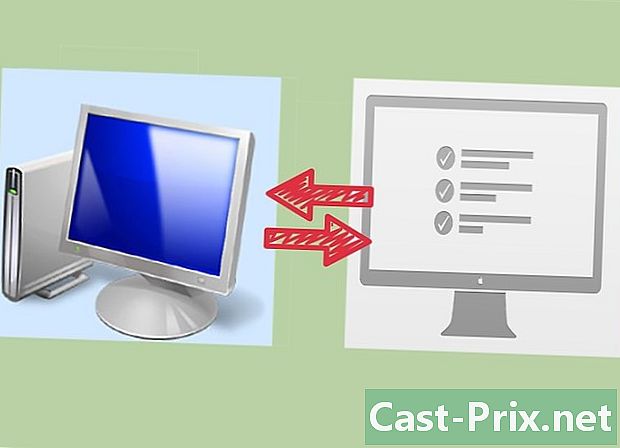
கணினிகளை இணைக்கவும். விண்டோஸ் இடம்பெயர்வு உதவி வேலை செய்ய, இரண்டு கணினிகளும் ஒரே பிணையத்தில் இருக்க வேண்டும். இதைச் செய்வதற்கான மிகவும் நம்பகமான வழி, இரு கணினிகளையும் நேரடியாக CAT6 ஈதர்நெட் கேபிளைப் பயன்படுத்தி இணைப்பதாகும். இரண்டு கணினிகளையும் ஒரு திசைவி வழியாக ஒரே பிணையத்துடன் இணைக்க முடியும். நீங்கள் அவற்றை கம்பியில்லாமல் இணைக்க முடியும், ஆனால் நீங்கள் மாற்றும் தரவின் அளவு மற்றும் இணைப்பு தளரும் அபாயத்தை கருத்தில் கொண்டு இது பரிந்துரைக்கப்படவில்லை. -
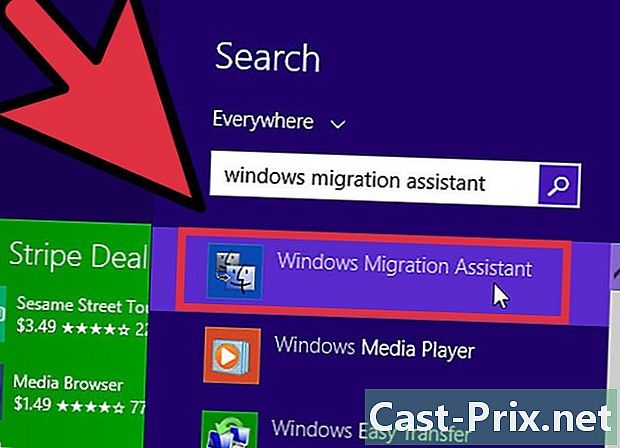
இடம்பெயர்வு வழிகாட்டி தொடங்கவும். விண்டோஸில் வழிகாட்டி திறந்ததும், கிளிக் செய்க தொடர்ந்து அவர் மேக்கைக் கண்டுபிடிக்கட்டும். மேக்கில் கோப்புறையில் இடம்பெயர்வு வழிகாட்டி திறக்கவும் பயன்பாடுகள். இல் தேடல் கோப்புறையைத் திறக்கவும் பயன்பாடுகள். இடம்பெயர்வு வழிகாட்டி தொடங்கவும்.- தேர்வு மற்றொரு மேக், பிசி, டைம் மெஷின் காப்பு அல்லது பிற ஆதரவிலிருந்து கிளிக் செய்யவும் தொடர்ந்து. நிர்வாகியின் கடவுச்சொல்லை உள்ளிட்டு, தேர்வு செய்யவும் மற்றொரு மேக் அல்லது பிசியிலிருந்து கிளிக் செய்யவும் தொடர்ந்து.
-
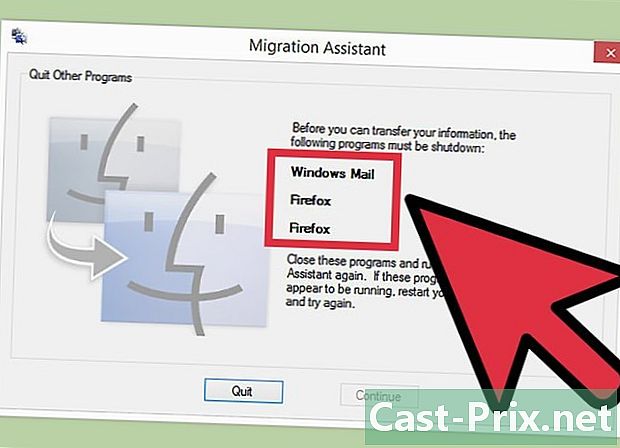
மற்ற எல்லா நிரல்களையும் மூடு. இயங்கும் பிற நிரல்களை மூட மேக்கில் லாசிஸ்டன்ட் உங்களிடம் அனுமதி கேட்பார். மற்ற நிரல்கள் திறந்திருந்தால் லாசிஸ்டன்ட் சரியாக இயங்காது. -
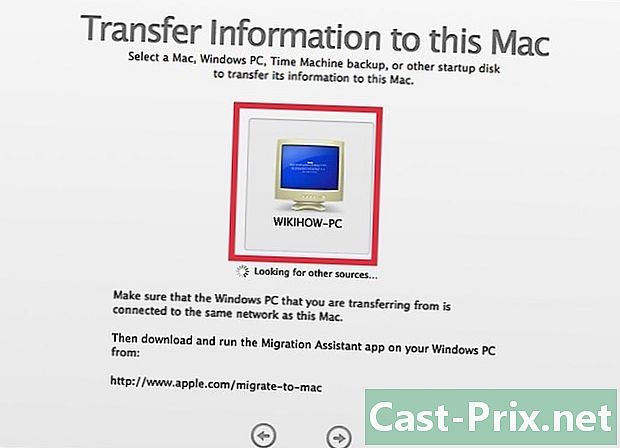
உங்கள் கணினியைக் குறிக்கவும். மேக்கில் உள்ள லாசிஸ்டன்ட் உங்கள் கணினியை ஒரு பட்டியலிலிருந்து தேர்வு செய்யும்படி கேட்கும். கடவுச்சொல் தோன்றும் வரை காத்திருங்கள். உங்கள் மேக் மற்றும் பிசி கணினிகளின் திரைகளில் ஒரே கடவுச்சொல்லை நீங்கள் காண வேண்டும். இது ஒரே கடவுச்சொல் என்பதை நீங்கள் சரிபார்க்கும்போது, கிளிக் செய்க தொடர்ந்து பிசி உதவியாளரில். -
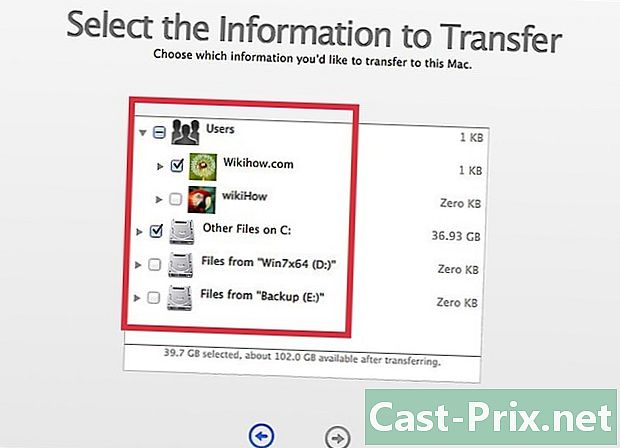
நீங்கள் மாற்ற விரும்புவதைத் தேர்ந்தெடுக்கவும். மேக் கணினியை ஸ்கேன் செய்தவுடன், தரவின் பட்டியல் திரையில் தோன்றும். நீங்கள் மாற்ற விரும்பும் தரவைத் தேர்ந்தெடுக்கலாம் அல்லது தேர்வுநீக்கம் செய்யலாம். எல்லாம் சரியாக இருக்கும்போது, கிளிக் செய்க தொடர்ந்து மேக்கில். பரிமாற்றம் தொடங்கும். செயல்பாட்டின் பரிணாமத்தை ஒரு சாளரம் காண்பிக்கும். -
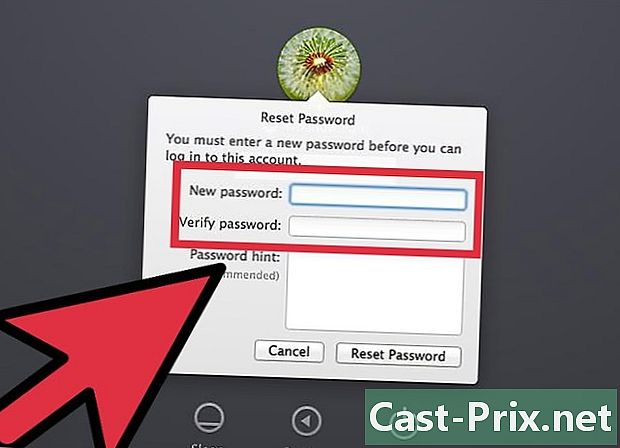
உங்கள் புதிய கணக்கில் உள்நுழைக. பரிமாற்றம் முடிந்ததும், நீங்கள் புதிய கணக்கில் உள்நுழைந்து அமைப்புகளை மாற்றலாம். நீங்கள் முதல்முறையாக புதிய கணக்கில் உள்நுழையும்போது புதிய கடவுச்சொல்லை உருவாக்க கணினி கேட்கும்.
முறை 2 நேரடி இணைப்பு வழியாக கோப்புறைகளை மாற்றவும்
-
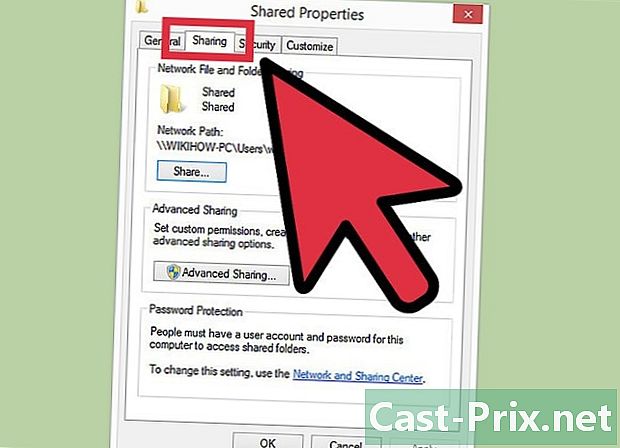
நீங்கள் மாற்ற விரும்பும் கோப்புறைகளைத் தயாரிக்கவும். நீங்கள் மேக்கிற்கு மாற்ற விரும்பும் கோப்புறைகளை உலாவுக. நீங்கள் ஒன்றைக் கண்டறிந்ததும், கட்டாயம் கிளிக் செய்து தேர்ந்தெடுக்கவும் பண்புகள் மெனுவில். மெனுவில் பண்புகள், லாங்லெட்டுக்குச் செல்லவும் பகிர்வு. -

கிளிக் செய்யவும் மேம்பட்ட பகிர்வு புதிய சாளரத்தைத் திறக்க. பெட்டியை சரிபார்க்கவும் இந்த கோப்புறையைப் பகிரவும். கோப்புறையை மேக்கில் இருக்கும்போது வித்தியாசமாக மறுபெயரிடலாம். -
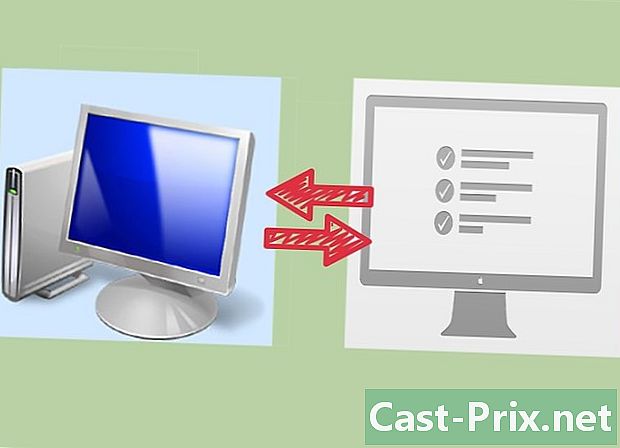
கணினிகளை இணைக்கவும். ஒரு கேட் 6 ஈதர்நெட் கேபிளை எடுத்து அதை மேக் மற்றும் பிசிக்கு இணைக்கவும். கேபிளை ஈதர்நெட் துறைமுகத்துடன் இணைக்கிறீர்கள் என்பதை உறுதிப்படுத்திக் கொள்ளுங்கள். -
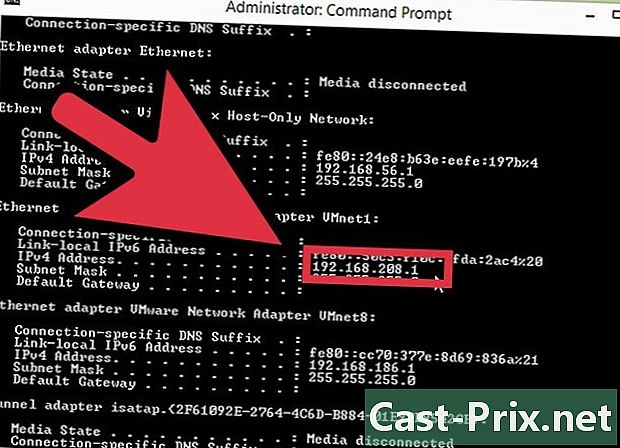
கணினியின் ஐபி முகவரியைக் கண்டறியவும். கருவியைத் திறக்க விண்டோஸ் மற்றும் ஆர் விசைகளை அழுத்தவும் செய்ய. புலத்தில் "cmd" ஐ உள்ளிட்டு அழுத்தவும் நுழைவு. இது சிஎம்டி நிரலைத் திறக்கும். "Ipconfig" என்று எழுதி அழுத்தவும் நுழைவு கணினியின் பிணைய தரவு காட்டப்படும். ஐபி முகவரி அல்லது ஐபிவி 4 முகவரியைத் தேடுங்கள்: இது ஒரு புள்ளியால் பிரிக்கப்பட்ட இலக்கங்களின் 4 வரிசைமுறைகள். உதாரணமாக: 192.168.1.5 -
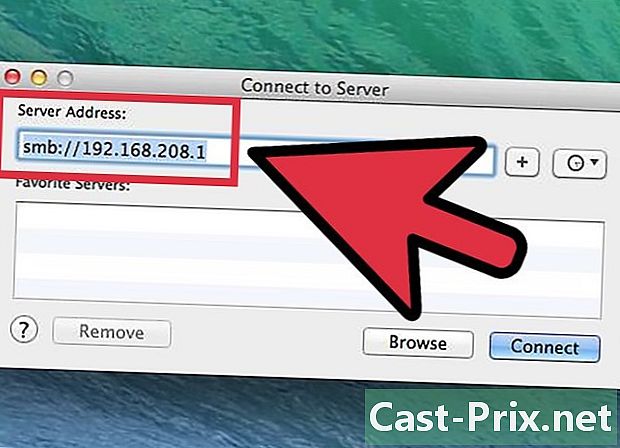
மேக் உடன் சேவையக இணைப்பைத் திறக்கவும். திறந்த தேடல், பின்னர் மெனுவுக்குச் செல்லவும் பயணத்தின். தேர்வு சேவையகத்துடன் இணைக்கவும் .... உங்களிடம் முகவரி கேட்க ஒரு சாளரம் திறக்கும். பொருத்தமான துறையில், கணினியின் ஐபி முகவரியைத் தொடர்ந்து "smb: //" என்று எழுதுங்கள். மேலே உள்ள உதாரணத்தின் அடிப்படையில், இது "smb: //192.168.1.5" ஐ வழங்கும். கிளிக் செய்யவும் உள்நுழைய. -
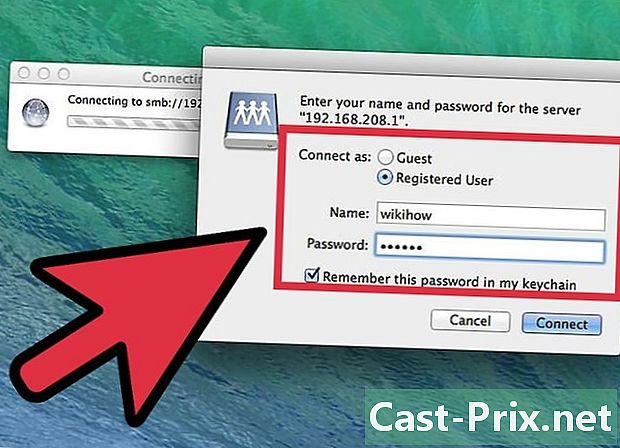
உங்கள் உள்நுழைவு தரவை நிரப்பவும். உள்நுழைய உங்கள் கணினியின் பயனர்பெயர் மற்றும் கடவுச்சொல் உங்களுக்குத் தேவைப்படும். சேவையகம் தோன்றும் அலுவலகம். நீங்கள் பகிர்ந்த அனைத்து கோப்புறைகளையும் உலவ மற்றும் நகலெடுக்க முடியும்.
முறை 3 வெளிப்புற வன் மூலம்
-
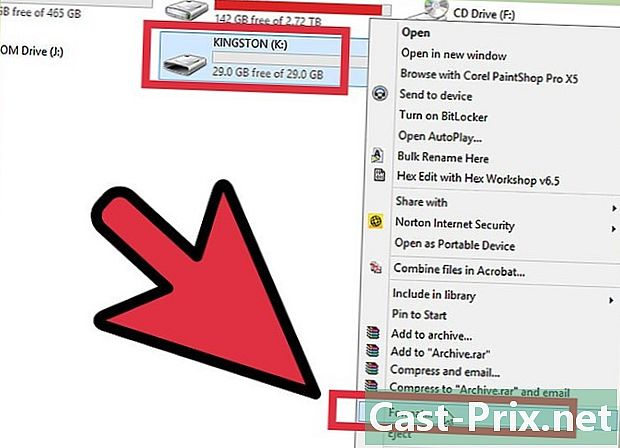
வட்டை வடிவமைக்கவும். மேக்ஸ் மற்றும் பிசிக்கள் பயன்படுத்தும் வெளிப்புற ஹார்டு டிரைவ்களுக்கு இரண்டு தனியுரிம கோப்பு முறைமைகள் உள்ளன. NTFS என்பது விண்டோஸ் பயன்படுத்தும் கோப்பு முறைமை. FAT32 என்பது அனைத்து ஆபரேட்டர் கணினிகளிலும் செயல்படும் கோப்பு முறைமை.- என்.டி.எஃப்.எஸ் ஹார்ட் டிரைவ்களை மேக் மூலம் படிக்க முடியும், ஆனால் மாற்றியமைக்கப்படவில்லை. இதன் பொருள் நீங்கள் என்.டி.எஃப்.எஸ் வன்விலிருந்து தரவை உங்கள் மேக்கிற்கு நகலெடுக்க முடியும், ஆனால் உங்கள் மேக்கிலிருந்து தரவை வைக்க முடியாது. FAT32 ஐ மேக் மற்றும் பிசியிலிருந்து படிக்கலாம் மற்றும் திருத்தலாம்.
-
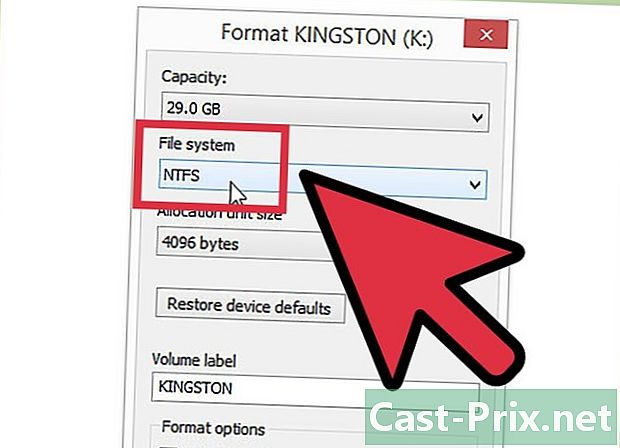
FAT32 4 GB ஆக வரையறுக்கப்பட்டுள்ளது. இதன் பொருள் நீங்கள் 4 ஜிபியை விட பெரிய கோப்புகளை மாற்ற விரும்பினால், நீங்கள் என்.டி.எஃப்.எஸ் பயன்படுத்த வேண்டும். நீங்கள் மீண்டும் வடிவமைக்கும் வரை இது உங்கள் வன்வட்டத்தை மேக்கிலிருந்து பயன்படுத்த முடியாததாக மாற்றும், ஆனால் கணினியிலிருந்து கோப்புகளை உங்கள் மேக்கிற்கு மாற்ற நீங்கள் இதைப் பயன்படுத்தலாம். -
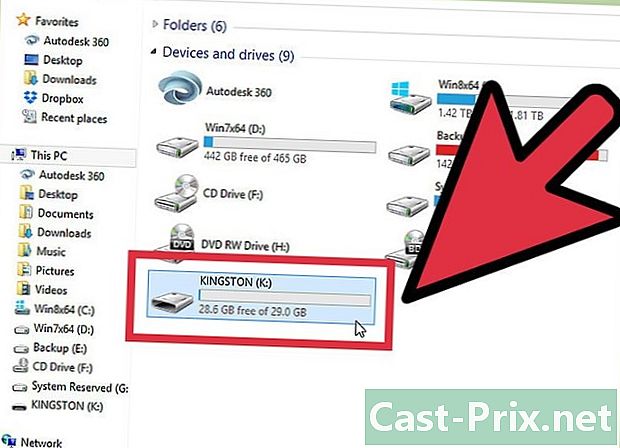
வன் கணினியை பிசியுடன் இணைக்கவும். வன் இணைக்கப்பட்டவுடன், நீங்கள் கோப்புகளையும் கோப்புறைகளையும் நகலெடுக்கலாம். எல்லாவற்றையும் நகலெடுக்கும் வரை காத்திருந்து பின்னர் வன் துண்டிக்கவும். -
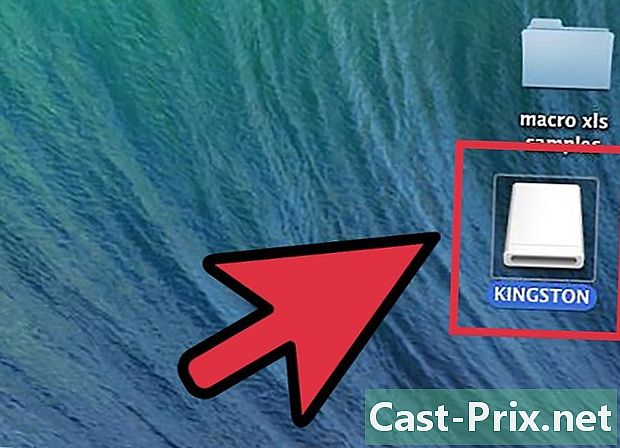
வன்வை மேக் உடன் இணைக்கவும். வன் இணைக்கப்பட்டதும், கோப்புகளையும் கோப்புறைகளையும் உங்கள் மேக்கில் நகலெடுக்கலாம். எல்லாவற்றையும் நகலெடுக்கும் வரை காத்திருந்து பின்னர் வன் துண்டிக்கவும்.
முறை 4 குறுந்தகடுகள் மற்றும் டிவிடிகளை எரிக்கவும்
-
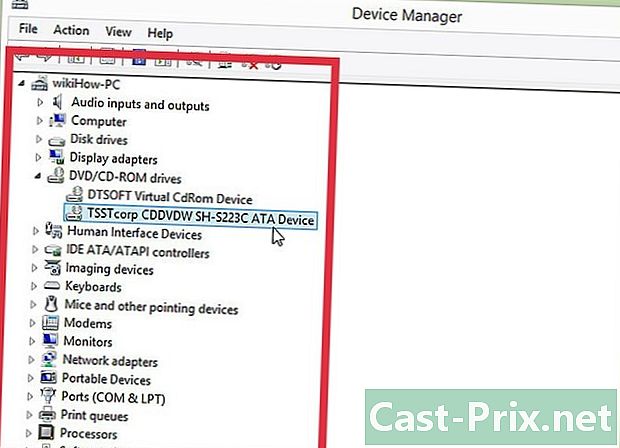
உங்களிடம் சரியான வன்பொருள் இருப்பதை உறுதிப்படுத்திக் கொள்ளுங்கள். ஒரு குறுவட்டு அல்லது டிவிடியை எரிக்க, உங்களுக்கு ஒரு பர்னர் தேவைப்படும். பெரும்பாலான வாசகர்கள் இன்று செதுக்குபவர்கள். வன்பொருள் தவிர, உங்களிடம் சரியான மென்பொருள் இருப்பதை உறுதிப்படுத்திக் கொள்ளுங்கள். டிவிடிகளை எரிக்கும் திறன் விண்டோஸ் விஸ்டாவிலும் அதற்குப் பிறகும் கட்டமைக்கப்பட்டுள்ளது. விண்டோஸ் எக்ஸ்பி குறுந்தகடுகளை எரிக்க முடியும், ஆனால் டிவிடிகள் அல்ல: விண்டோஸ் எக்ஸ்பி மூலம் டிவிடிகளை எரிக்க உங்களுக்கு ஒரு சிறப்பு நிரல் தேவைப்படும். -
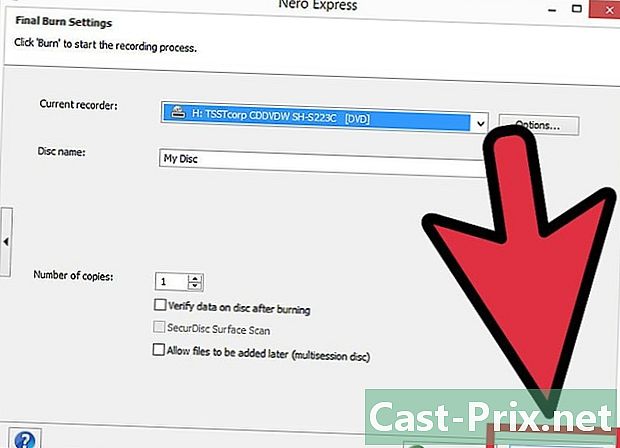
வெற்று வட்டு செருகவும். ஒரு சாளரம் தானாகவே திறக்கப்பட வேண்டும், இதன்மூலம் கோப்புகளை மற்றும் கோப்புறைகளை வட்டில் சேர்க்கலாம். இது இல்லை என்றால் திறந்திருக்கும் கணினி பின்னர் வட்டு திறக்க. நீங்கள் அதில் கோப்புகளை இழுத்து பின்னர் கிளிக் செய்யலாம் செதுக்கு செயல்பாட்டைத் தொடங்க.- குறுந்தகடுகள் பொதுவாக 750 எம்பி, டிவிடிகள் 4.7 ஜிபி திறன் கொண்டவை.
-
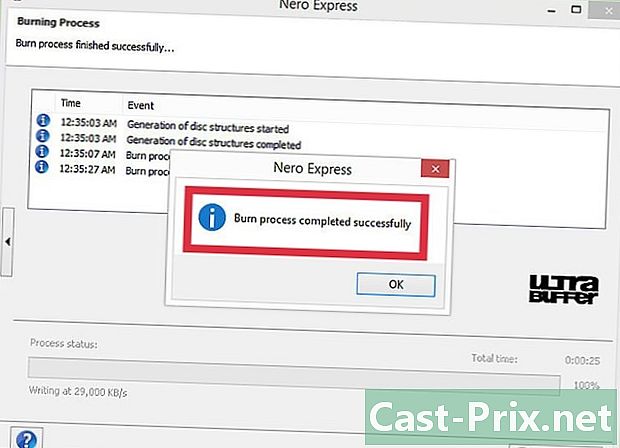
செயல்பாடு முடியும் வரை காத்திருங்கள். நீங்கள் எரியும் அளவு மற்றும் உங்கள் பர்னரின் வேகத்தைப் பொறுத்து, சில நிமிடங்கள் ஆகலாம். -
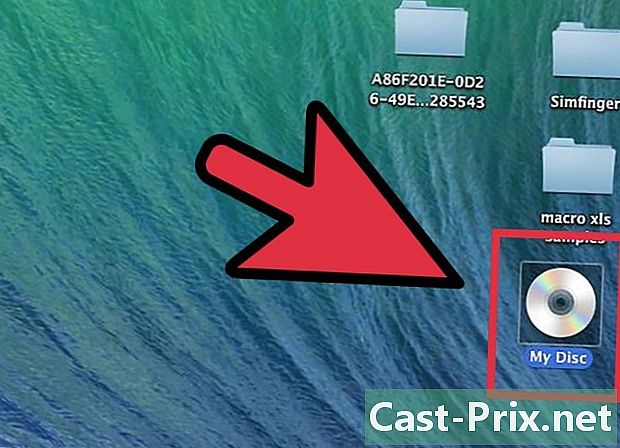
உங்கள் மேக்கில் வட்டு செருகவும். இது உங்கள் மீது தோன்ற வேண்டும் அலுவலகம், எனவே உங்கள் மேக்கில் கோப்புகளைத் திறந்து நகலெடுக்கலாம்.
முறை 5 கோப்புகளை அஞ்சல் மூலம் மாற்றவும்
-
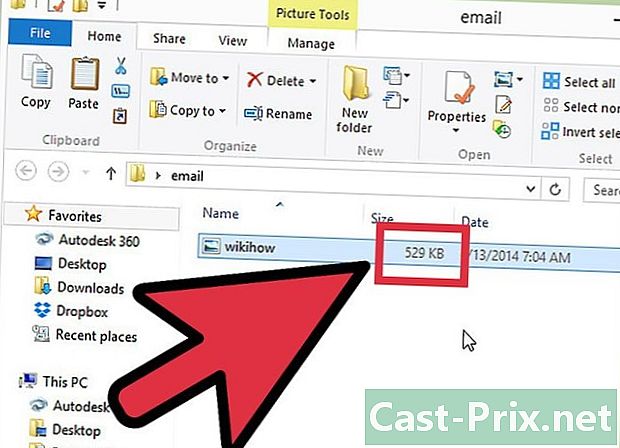
முதலில், கோப்புகள் பெரிதாக இல்லை என்பதை உறுதிப்படுத்தவும். மாற்றுவதற்கு உங்களிடம் சில சிறிய கோப்புகள் மட்டுமே இருந்தால், அவற்றை மின்னஞ்சல் மூலம் அனுப்புவது மிகவும் எளிதாக இருக்கும். பல அஞ்சல் வழங்குநர்கள் தொகுதியை 250 எம்பி அல்லது அதற்கும் குறைவாக கட்டுப்படுத்துகின்றனர். -
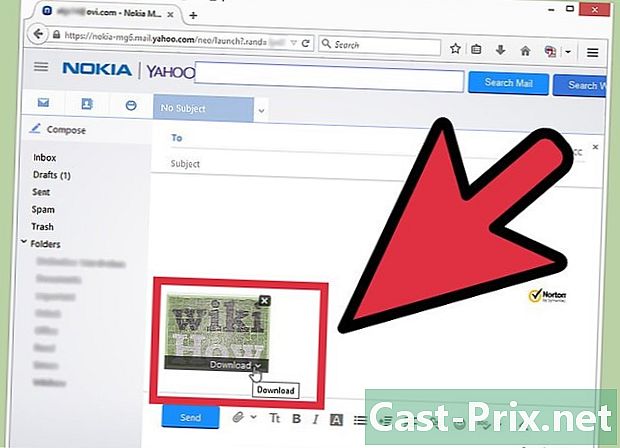
உங்கள் கணினியில் அஞ்சல் நிரலைத் திறக்கவும். புதிய மின்னஞ்சலை உருவாக்கி, உங்கள் முகவரியை ஒரு பெறுநராக வைக்கவும். இணைப்புகளை கோப்புகளைச் சேர்க்கவும். நீங்கள் தயாராக இருக்கும்போது, அஞ்சலை அனுப்புங்கள்.- உங்கள் மின்னஞ்சல் வழங்குநர் மற்றும் அஞ்சல் அளவைப் பொறுத்து, வருவதற்கு சில நிமிடங்கள் ஆகலாம்.
-
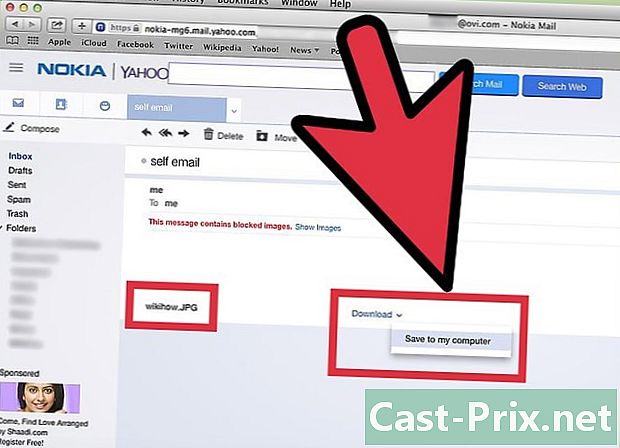
உங்கள் மேக்கில் அஞ்சல் நிரலைத் திறக்கவும். நீங்கள் அனுப்பிய மின்னஞ்சலைத் திறக்கவும். உங்கள் மேக்கில் இணைப்புகளைப் பதிவிறக்கவும்.

- நீங்கள் நிரல்களை மாற்ற முடியாது, ஆவணங்கள் மற்றும் தரவை மட்டுமே.
- சில கோப்புகள் .exe கோப்புகளைப் போல விண்டோஸில் மட்டுமே செயல்படும்.
- விண்டோஸ் கொண்ட பிசி
- ஒரு மேக்
- ஈதர்நெட் கேபிள்

